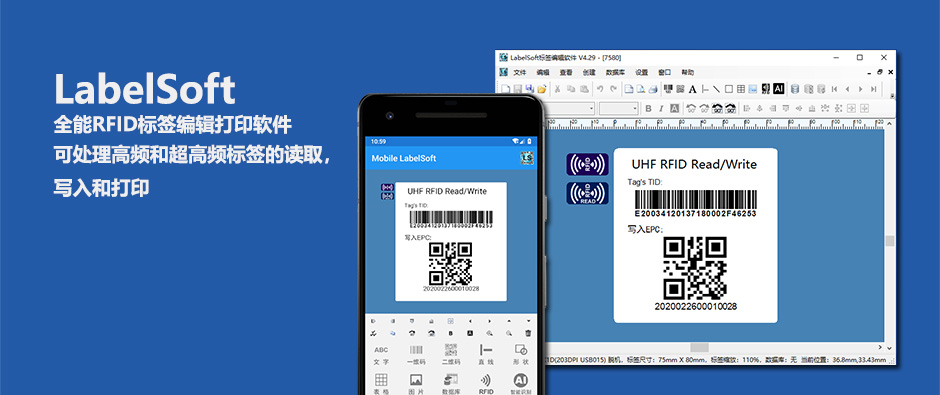X系列条码机网口打印设置说明
Hits:58682017-08-24 15:06:34 Source: RFID标签打印机、条码打印机制造商_国产品牌ZMIN致明兴科技
新闻摘要:X系列条码机网口打印设置说明
ZMIN X系列条码打印机
网口打印设置说明


一、打印自检页,查看打印机的IP地址
安装好碳带和标签,按住打印机上中间的“暂停”按键5秒钟,会自动打印一张自检页面,从自检页面中可以获得打印机本机的IP地址和端口号等信息。

二、设置打印机的IP地址
如果需要设置打印机的IP地址,需要借助“打印机参数设置工具”。
1、使用USB线缆连接打印机和PC,在PC端安装打印机的驱动程序。
2、运行打印机参数设置工具。
3、在工具中选择“网络配置”,填写指定的IP地址,点击“设定”按钮,此时打印机的“纸张”和“碳带”指示灯会同时闪烁,关机重开后新IP地址即生效。

三、安装网络打印机
1、在控制面板->硬件和声音->设备和打印机中,点击“添加打印机”,然后选择“添加网络、无线或Bluetooth打印机”

2、选择“我需要的打印机不在列表中”,再选择“使用TCP/IP地址或主机名添加打印机”


3、设备类型选择“TCP/IP设备”,主机名或IP地址的文本框内填写打印机的IP地址,端口名称默认即可,不要勾选“查询打印机并自动选择要使用的打印机驱动程序”,点击“下一步”

4、检测TCP/IP端口可能需要几分钟,请耐心等待。出现“需要额外端口信息”的窗口时,设备类型选择“自定义”,然后点击右边的“设置”按钮。


5、在“配置标准的TCP/IP端口监视器”窗口中,按默认值设置即可,协议使用Raw,端口号是9100
点击“确定”按钮后,返回“需要额外端口信息”的窗口,点击“下一步”


6、在“安装打印机驱动程序”窗口中,选择“从磁盘安装”,定位到打印机驱动文件目录,选中Oemsetup.inf文件,点击“打开”


7、选择对应的打印机型号,点击“下一步”,建议修改打印机名称,加一个“_IP”以示区别。


8、完成网络打印机安装后,打开标签编辑软件,选中已安装的网络打印机名称,打印几张标签,注意检查显示的IP是否正确。